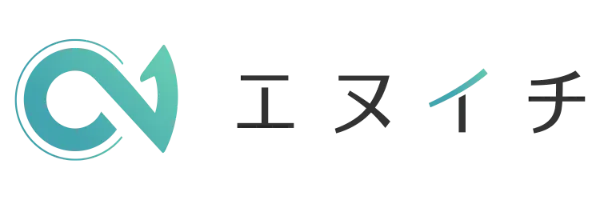文章作成やコード作成などに多用されているChatGPTは、Googleが提供するスプレッドシート内でも活用できます。
ChatGPTをスプレッドシートで使う際に、以下のような疑問を抱く方もいるでしょう。
「ChatGPTとスプレッドシートを連携すると何ができるの?」
「ChatGPTとスプレッドシートの連携方法を知りたい」
スプレッドシートでの業務を効率化したい方向けに、以下のポイントを解説します。
【記事を読んで得られること】
- ChatGPTとスプレッドシートの連携方法
- ChatGPTとスプレッドシートを連携してできること
- ChatGPTとスプレッドシートを連携する際の注意点
ChatGPTの回答精度を上げるコツも解説するので、ChatGPTで業務を効率化したい方は参考にしてください。
ChatGPTとスプレッドシートの連携について

ChatGPTとスプレッドシートの連携方法は、以下の手順で行います。
- OpenAI APIキーを取得する
- GPT for Sheets and Docsを利用してChatGPTと連携する
- シート上でChatGPTを使う
OpenAIのAPIキーを取得した方でもわかるように、画像つきで解説します。
OpenAI APIキーを取得する
OpenAIのAPIキーを取得するためには、OpenAI APIにアクセスします。
「構築を始める」をクリックします。
OpenAIのアカウントを持っていない方は「Sign Up」をクリックしてアカウント作成、アカウントを持っている方は「Login」をクリックします。
開発者向けプラットフォームに移動し、画面右上の「Setting」をクリックします。
左のメニューに「API Keys」があるので選択し、「+Create new secret key」をクリックします。
Nameに任意の名前を入力し、Projectで「Default Project」を選択すると「Create seclet key」が選択できるようになります。
APIキーが表示されるので、「Copy」をクリックして必ず控えておきましょう。OpenAIのAPIキーは複数発行できるので、必要な方は用途に合わせて同じ手順で作成してください。
次に、左のメニューの中から「Billing」→「Add to credit balance」をクリックしてクレジットカードを登録します。
「+Add payment method」をクリックしてクレジットカード情報を登録し、「Amount to add」で購入金額を指定すると購入できます。
GPT for Sheets and Docsを利用してChatGPTと連携する
ChatGPTとスプレッドシートを連携するために、「GPT for Sheets and Docs」をインストールします。
スプレッドシートに移動し、「機能拡張」→「アドオン」→「アドオンを取得」をクリックします。
画面上部の検索窓に「GPT」と入力すると「GPT for Sheets and Docs」が出てくるので、クリックしてインストールします。
右側にGPT for Sheets and Docsが表示されたらHomeの左にあるメニューをクリックし、「API Keys」をクリックします。
先ほど取得したAPIキーを入力し、『Save』を押すと、スプレッドシート上でChatGPTが利用できるようになります。
シート上でChatGPTを使う
ChatGPTとスプレッドシートの連携が終わったら、実際に関数を使用してみます。
B2に上記の関数を入力したところ、ChatGPTが質問に回答してくれました。都度調べものをしなくても、ChatGPTが情報を集めてくれるので業務を効率化できます。
質問を変えるとChatGPTがさまざまな質問に回答してくれるので、作業時間を短縮できます。
【無料で使える?】ChatGPTをスプレッドシートで使う際の料金
ChatGPTをスプレッドシートで使う際、新規でアカウント作成すると5ドル分の無料クレジットを取得できます。
この無料クレジットは3ヵ月利用できるので、試しにChatGPTを連携させてみたい方も気軽に利用できます。無料クレジットを使い切った場合は、有料のトークンが必要です。
OpenAIのAPIはテキストを処理するごとにトークンを消費するため、継続的にChatGPTを使うためには都度トークンを購入することになります。
トークン消費量の目安は、ひらがな1文字に1〜2トークン、漢字1文字に1〜3トークンです。トークンを購入する際は、使用するモデルによって以下のように単価が異なります。
| 入力料金(100万トークン分) | 出力料金(100万トークン分) | |
| GPT-4o | $1.25 | $5.00 |
| GPT-4o mini | $0.075 | $0.30 |
| GPT-4 Turbo | $10.00 | $30.00 |
| GPT-3.5 Turbo | $0.50 | $1.50 |
長文を頻繁に生成したり複数のシートでChatGPTを使ったりする場合は、料金に注意しながら業務を進めましょう。
ChatGPTとスプレッドシートと連携すると利便性は高まりますが、コスト面の把握を怠ると請求額が大きくなる恐れがあります。
ChatGPTをスプレッドシートに連携してできること
ChatGPTをスプレッドシートに連携すると、以下のような業務を効率化できます。
- 文章作成
- 質問への回答
- ターゲットの分類
- データの抽出
- フォーマットの統合
- データ作成
- 文章の翻訳
スプレッドシートでデータ抽出やデータ作成する方は、ChatGPTでさまざまな業務を効率化しましょう。
文章作成
ChatGPTをスプレッドシート内で使うと、通常のChatGPTと同様に文章を作成できます。
たとえば、商品紹介文をまとめたいときにA1セルへ「商品名」を入力し、A2セルに「=A1の特徴を3行で説明」と書いて関数を実行すると、ChatGPTが特徴をまとめてくれます。
複数のセルで同じ関数をペーストしていくと、複数の商品紹介文を一度に作成可能です。
発想が浮かばないときや短い時間で文字情報を整えたいときは、ChatGPTに文章を作成してもらいましょう。
質問への回答
セルに記載した問いに対してChatGPTが瞬時に答えを返す機能は、調べ物の時間短縮に役立ちます。
「=GPT(A1)」などの関数を入力するとA1セルの質問内容を読み取り、回答を自動生成してくれます。
A1セルに「顧客満足度向上のポイントは?」と記載し、その隣のセルに「=GPT(A1)」と入力すると、サービス改善案や具体的なアクションが提示されるため便利です。
上記画像のように、質問を変えてもChatGPTが回答してくれます。ChatGPTから素早く回答を得られるため、企画立案やリサーチ作業を効率化しやすいのがメリットです。
ターゲットの分類
ChatGPTは、セルの情報を分析して指定したカテゴリーに分類してくれます。
「=GPT_CLASSIFY([データ元], “業種”)」のように入力すると、セルに書かれたテキストを参照して、該当するカテゴリーを自動で選んでくれます。
複数の企業や店名を入力したシートでこの関数を活用すると、業種を仕分け可能です。
あとは関数をペーストしていくだけで分類が進むので、大量のデータを扱う場面で活躍します。
データの抽出
セル内に含まれる文字列から特定の情報だけを取り出したい場合、「=GPT_EXTRACT([データ元], [抽出したい条件])」が便利です。
ChatGPTが文字列の構造や文脈を理解し、必要な部分のみを抽出してくれます。
顧客リストに電話番号や営業時間が混在しているシートにこの関数を使うと、以下のように営業時間のみ抽出できます。
属性情報が複数含まれている文章でも、指定した要素にフォーカスして抽出できるのが特徴です。
ChatGPTを使うと、煩雑な入力データから必要最小限の情報を取り出す作業を効率化できます。
フォーマットの統合
複数の書式を一括で整えたいとき、「=GPT_FORMAT([データ元], “指定のフォーマット”)」を使ってみましょう。
ChatGPTは文の構造や単語の種類を判別し、必要に応じて句読点や日付表記を統一してくれます。
上記画像のように連絡先データで電話番号の区切りがバラバラな状態でも、この関数を使って「ハイフンを正しく入力して」と入力すると、フォーマットをまとめやすくなります。
人手で行うと煩雑な単純作業は、ChatGPTで大幅に効率化できます。
データ作成
資料などに使うダミーデータも、ChatGPTを使うとまとめて作成できます。
上記画像のように、「=GPT_TABLE(“create 3 company name”)」と記述すると企業名を3つ作成してくれます。
実際の会社名が使用できない場合、ChatGPTで架空の企業名を作成してもらうと便利です。
たとえばB1セルに「企業名」、C1セルに「住所」、D1セルに「電話番号」という見出しを設定しておくと、一括してダミーデータを得られます。
ダミーデータをChatGPTで作成すると、大量の情報が必要な場面で作業効率を高められます。
文章の翻訳
海外文書や多言語のレビューをまとめたい場面は、「=GPT_TRANSLATE(B1, “日本語”)」を使うと手軽に翻訳を実行できます。
ChatGPTは言語モデルとして多種類の言語のパターンを学習しており、短時間で文脈を踏まえた訳文を作成できます。
英語や中国語で書かれた製品レビューをB1セルに貼り付け、隣のセルにこの関数を入れると日本語に訳された文章を瞬時に取得可能です。
公式ドキュメントに限らず、メール文面やSNSの投稿などにも応用できるのがメリットです。ChatGPTは、各国の資料を読む手間を減らし、業務対応を効率化してくれます。
ChatGPTの回答精度を上げるコツ
ChatGPTの回答精度に満足できない方は、以下のコツを取り入れると回答精度を向上できます。
- 指示・補足情報・出力形式を分ける
- プロンプトは具体的に書く
- 具体的な回答例を書く
- 修正して回答精度を上げていく
- 否定的の指示ではなく肯定的な指示をする
- Temperatureを設定する
特に、Temperatureは全体の回答精度を調整する際に便利な設定です。
指示・補足情報・出力形式を分ける
ChatGPTに指示を出す際は、プロンプトに指示・補足情報・出力形式を区分して記載しましょう。
すべてをまとめて指示すると、ChatGPTが正しく理解できずに回答の方向性がずれやすくなります。
プロンプトを整理する際には、「##指示」「##補足情報」「##出力形式」などの見出しを使うのが効果的です。
たとえば、文章を生成する際は、以下のように指示しましょう。
- ##指示(キャッチコピーの作成、SNSの投稿文作成など)
- ##補足情報(新商品の魅力を伝えるコピーの作成、新規フォロワーを獲得する投稿文など)
- ##出力形式(50文字、150文字以内など)
見出しを使わない単調な指示とその回答を紹介します。
見出しを使用した指示とその回答は、以下のようになりました。
20代男性向けの回答になっているほか、文字数も197文字でまとめられています。
そのほかに、ターゲットの情報や文体の指示も伝えると、ChatGPTが優先順位を判断しやすくなります。
指示を構造化すると、ChatGPTの理解力が高くなって回答精度も大幅に向上します。
プロンプトは具体的に書く
プロンプトはできるだけ具体的に書きましょう。指示の抽象度が高いと、ChatGPTが何を重視して回答したらいいかの判断がつきません。
たとえば、「旅行プランを作って」と依頼するよりも、「家族旅行で予算は10万円以内、目的地は温泉地、2泊3日の日程で」と具体的に伝えると、期待通りの提案条件に沿った回答が得られます。
そのほか、ターゲットの属性や質問の背景、文字数や出力フォーマットを明記するのも効果的です。ChatGPTに指示を出す際は、詳細に指示すればするほど回答精度が向上します。
具体的な回答例を書く
欲しい回答が明確な場合は、先に回答例を提示するとChatGPTが回答例に合わせてくれます。回答に必要な情報やフォーマットなどを共有しましょう。
たとえば、果物の詳細を調べる際に「カロリー、栄養素、名産地、保存方法を記載してほしい」と指示すると、具体的な情報を得られます。
指示に具体例を提示すると、ChatGPTとのやり取りが少なくなり業務を効率化できます。
修正して回答精度を上げていく
ChatGPTの初回の回答は不十分なことも多いため、目的の回答が得られるまで修正を繰り返すことも重要です。
一度のやり取りで満足できる結果が得られない場合でも、追加で具体的な指示を出したり、何が違ったのか伝えたりすると、着実に回答精度が向上します。
たとえば、「このサービスの導入事例を教えてください」や「おすすめのポイントを3つ提示してください」などの指示を加えるだけで、より有益な情報を得られます。
また、特定の質問に対する回答が曖昧な場合は、「この部分を詳しく説明してください」とピンポイントで指摘するのも効果的です。
ChatGPTを利用する際は修正や追加指示を繰り返しましょう。ChatGPTと対話を続けると、より回答精度を向上できます。
否定的の指示ではなく肯定的な指示をする
ChatGPTは、否定的な指示を理解しにくい特性があります。「~しないでください」よりも「~してください」のような肯定的な指示のほうが回答精度が向上します。
たとえば、「専門用語を使わないでください」ではなく、「中学生でもわかる言葉で簡潔に答えてください」と伝えるほうが効果的です。
肯定的な指示は、ChatGPTの回答をうまく引き出すためのポイントです。
ChatGPTをスプレッドシートで利用する際の注意点
ChatGPTとスプレッドシートを連携する際は、以下のようなリスクも考慮しなくてはいけません。
- ChatGPTは利用した分だけ料金がかかる
- 個人情報や機密情報を共有しない
- 回答や生成されたコンテンツにはファクトチェックが必要
ChatGPTの回答がトラブルに発展しないように、それぞれの注意点を解説します。
ChatGPTは利用した分だけ料金がかかる
APIキーを使ってChatGPTを使用する場合、指示するほど料金が増えていきます。
OpenAIのAPIは従量課金制が採用されているため、トークンを消費する量に応じて月々の請求額が変動します。
特に長文の文章作成や複数のシートでChatGPTを使う場合、想定以上にコストが膨らむ可能性があるため注意しましょう。
日常的に文章を生成したり関数を試したりする方は、定期的に利用履歴を確認し、予算をオーバーしないように利用状況を管理してください。
ChatGPTのAPIは、どのモデルを選択するかによっても料金が異なるため、目的に応じてモデルの選定も大切です。
個人情報や機密情報を共有しない
ChatGPTを使用する際は、プライバシーや機密性の高いデータを入力しないように注意しましょう。
ChatGPTに送った情報は、今後の機械学習の材料として利用される可能性があります。そのため、第三者に個人情報や会社の機密データが洩れるリスクがあります。
具体的には、顧客の個人情報や社外秘の資料をシートに貼り付けてChatGPTに送信すると、データの一部が他者の回答に利用される可能性が否定できません。
特に業務で活用する場合は、会社のプライバシーポリシーに従うことが求められます。
回答や生成されたコンテンツにはファクトチェックが必要
ChatGPTが提示する回答は常に正確とは限らないため、利用者がファクトチェック(情報の正誤を調べる)を行いましょう。
ChatGPTは膨大なデータを学習して回答を生成しますが、誤った情報源に基づいた文章を返す可能性があります。特に数値データや専門性の高い情報は注意が必要です。
たとえば、ある会社の設立年月日をChatGPTに回答してもらい、そのまま資料に記載すると、あとになって大きな修正を求められるおそれがあります。
ChatGPTの誤情報を防ぐためには、信頼できる情報源を自分で確認し、必要に応じて訂正する工程が必要です。
企業の公式文書や業務資料を作成する際は、正確性を担保するためのプロセスや担当者を設けて正しい情報をチェックしましょう。
ChatGPTをスプレッドシートで使うと業務を効率化できる
今回はChatGPTとスプレッドシートを連携する方法と、連携してできることを解説しました。
ChatGPTは文章作成だけではなく、データ抽出や整理を効率化できるAIです。今まで主導で行っていた以下のような業務を効率化できます。
【ChatGPTとスプレッドシートを連携してできること】
- 文章の生成
- ターゲットの分類
- データの抽出
- フォーマットの統合
- データ作成
- 文章の翻訳
スプレッドシートでデータ整理や資料作成している方は、ChatGPTを使って業務を効率化しましょう。